Come creare un thread su Twitter per twittare più di 280 caratteri
Questa guida ti aiuterà a creare un thread su Twitter in modo da poter twittare più di 280 caratteri(more than 280 characters) o una serie di tweet contemporaneamente. Se stai twittando vari aggiornamenti di notizie, è meglio creare un thread in modo che i tuoi follower possano vedere tutti i tweet da un'unica posizione. La cosa migliore è che puoi creare un sondaggio, aggiungere immagini e fare di più nel thread.
In precedenza, 140 era il limite di caratteri, che è stato aumentato a 280 caratteri un paio di anni fa. Indipendentemente dal fatto(Whether) che utilizzi l' app Twitter ufficiale o un client Twitter di terze parti(third-party Twitter client) , a volte anche il limite di 280 caratteri sembra minimo quando gli utenti devono pubblicare un testo ampio. Per affrontare i problemi con il limite di caratteri, Twitter ha incluso un "thread" che aiuta gli utenti a pubblicare una serie di tweet contemporaneamente.
Come creare un thread su Twitter
Per creare un thread su Twitter , segui questi passaggi-
- Apri il sito ufficiale di Twitter .
- Accedi al tuo account.
- Inizia(Start) a scrivere il tweet che vuoi pubblicare.
- Fai clic sull'icona plus (+) visibile prima del pulsante Tweet .
- Inizia a scrivere il secondo tweet.
- Fai clic sul pulsante Twitta tutto(Tweet all) per pubblicare.
Per saperne di più su questi passaggi, continua a leggere.
Per prima cosa, devi aprire il sito ufficiale di Twitter (https://twitter.com) e accedere al tuo account con credenziali valide. Dopodiché, devi iniziare a digitare le parole che desideri pubblicare. Dovresti iniziare a scrivere mentre pubblichi un tweet regolare. Puoi vedere un'icona plus (+) visibile prima del pulsante Tweet .
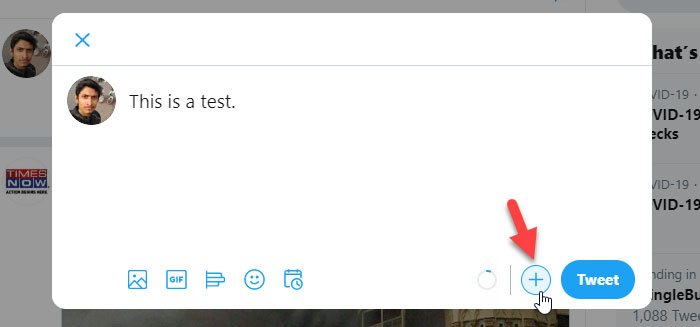
Fare clic(Click) su di esso per aggiungere un secondo tweet o creare un thread. Dopodiché, puoi vedere un pannello come questo-
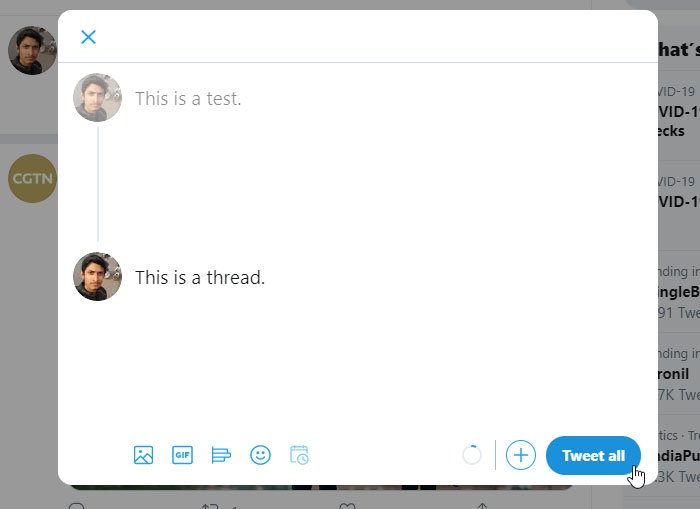
Qui puoi digitare la tua serie di tweet. Nel caso in cui desideri aggiungere un altro tweet, puoi nuovamente fare clic sul segno più (+). Come accennato in precedenza, è possibile aggiungere immagini, GIF , sondaggi, emoticon, ecc. L'unico problema con il thread di Twitter è che non puoi programmarlo come puoi con un normale tweet. Infine, fai clic sul pulsante Tweet all per pubblicare il thread.
Dopo aver pubblicato un thread, se vuoi aggiungere un altro tweet, devi prima aprire il thread esistente. Successivamente, puoi fare clic sul pulsante Aggiungi un altro tweet(Add another tweet ) e iniziare a scrivere i testi che desideri includere.
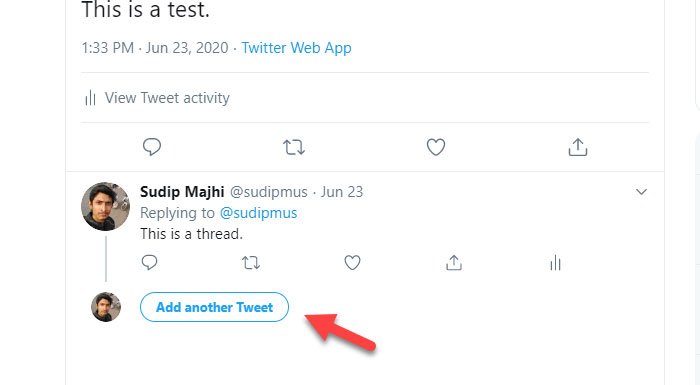
È tutto!
Spero che questo semplice tutorial ti aiuti molto.
Related posts
Come configurare Twitter Condivisione su Xbox One
Twitter Privacy Settings: Suggerimenti per Protect & Secure Privacy su Twitter
Come fermare i video dal giocare automaticamente su Twitter
Come modificare l'indirizzo di posta elettronica su Facebook, Twitter e LinkedIn
Come Start and Use Twitter Spaces su Android
Come scaricare video da Twitter, Facebook e Instagram
Come utilizzare TweetDeck per gestire una Twitter account
Revoke accesso di terzi da Facebook, Google, Microsoft, Twitter
Ricerca avanzata su Twitter come un professionista
Una vera recensione di #tweetsmart - Un libro su Twitter
Fix Twitter Error: Alcuni dei vostri mezzi è riuscito a caricare
Come cambiare le Twitter username
Come creare uno Poll su Facebook Groups and Twitter
Come ricevere le notifiche di Twitter su Web e dispositivi mobili
Come collegare Facebook a Twitter (2021)
Cosa fare quando il tuo account Twitter viene hackerato?
Best GRATIS Twitter Clients per Windows 10
Come diventare un Influencer su Twitter
Cos'è un Twitter Fleet e perché Would lo usi?
7 Best Twitter Apps per Windows 10
